Como instalar o FiveM HUD
Os HUDs (Heads-Up Displays) do FiveM são essenciais para aprimorar a interface do usuário em seu servidor, fornecendo aos jogadores informações essenciais como saúde, armadura, dinheiro e muito mais. Se você estiver executando um servidor baseado em QBCore ou ESX, a instalação de um HUD é um processo simples. Nesta postagem do blog, mostraremos as etapas para instalar um HUD em ambas as estruturas.
Por que usar um HUD personalizado?
Antes de mergulhar na instalação, vamos discutir brevemente por que você pode querer usar um HUD personalizado:
- Aprimorar a experiência do jogador: Forneça aos seus jogadores uma interface mais limpa e intuitiva.
- Personalize seu servidor: Personalize a aparência do seu servidor para que ele corresponda ao seu tema exclusivo.
- Exibir informações críticas: Mostre estatísticas essenciais como saúde, armadura e moeda diretamente na tela.
Agora, vamos começar o processo de instalação.
Tutorial do QBCore
QBCore é uma estrutura popular para o FiveM, conhecida por sua modularidade e facilidade de uso. A instalação de um HUD em um QBCore O servidor envolve as seguintes etapas:
1. Faça o download do HUD
Primeiro, você precisa encontrar um HUD compatível com QBCore. Há muitos HUDs disponíveis online, então escolha um que se encaixe no estilo do seu servidor. Baixe o HUD de uma fonte confiável para evitar quaisquer problemas potenciais com malware ou arquivos incompatíveis.
2. Extraia os arquivos
Uma vez baixadoSe você receber um arquivo compactado (geralmente um .zip ou .rar). Extraia esses arquivos usando um programa como o WinRAR ou o 7-Zip.
3. Mova o HUD para sua pasta de recursos
Navegue até o seu FiveM diretório do servidor e encontre o recursos pasta. Mova a pasta HUD extraída para esse diretório. A pasta deve conter um __resource.lua ou fxmanifest.lua juntamente com outros ativos necessários.
4. Configure seu server.cfg
Abra o arquivo server.cfg usando um editor de texto. Para ativar o HUD, adicione a seguinte linha na parte inferior do arquivo:
iniciar hudFolderName
Substituir hudFolderName com o nome exato da pasta que você acabou de mover para o diretório recursos diretório.
5: Reiniciar o servidor
Depois de salvar as alterações no server.cfgreinicie o servidor. O HUD agora deve estar ativo, e os jogadores verão a nova interface na próxima vez que fizerem login.
Tutorial do ESX
ESX é outra estrutura amplamente usada para o FiveM, particularmente favorecida por seu extenso ecossistema de scripts e mods. O processo de instalação de um HUD em um ESX é bastante semelhante ao do QBCore.
1. Faça o download do HUD
Encontre um HUD que seja compatível com o ESX. Assim como no caso do QBCore, é importante fazer o download de uma fonte confiável para garantir a compatibilidade e a segurança.
2. Extraia os arquivos
Após o download, extraia os arquivos usando sua ferramenta de extração preferida.
3. Mova o HUD para sua pasta de recursos
Coloque a pasta HUD extraída na pasta recursos do seu servidor FiveM.
4,: Configurar server.cfg
Editar o server.cfg no diretório principal do seu servidor. Adicione a seguinte linha:
iniciar hudFolderName
Certifique-se de substituir hudFolderName com o nome correto da pasta HUD.
5. Reiniciar o servidor
Por fim, reinicie o servidor para aplicar as alterações. Seu novo HUD agora deve estar totalmente funcional no servidor Estrutura do ESX.
Instalação de um FiveM HUD em seu servidor é uma ótima maneira de aprimorar a experiência de jogo e oferecer aos jogadores uma interface exclusiva. Independentemente de você estar usando o QBCore ou o ESX, o processo é bastante simples e pode ser concluído em apenas algumas etapas. Seguindo este guia, você poderá adicionar um HUD personalizado ao seu servidor sem problemas.
Preciso de ajuda?
Às vezes, mesmo depois de seguir essas etapas, o HUD pode não funcionar como esperado. Aqui estão alguns problemas e soluções comuns:
- HUD não está aparecendo: Verifique novamente se o nome da pasta em
server.cfgcorresponde ao nome real da pasta norecursosdiretório. - Erros no console: Se você vir erros no console durante a inicialização do servidor, isso pode ser devido à falta de dependências. Revise a documentação do HUD para garantir que todas as dependências necessárias estejam disponíveis. roteiros estão instalados.
- Problemas de compatibilidade: Certifique-se de que o HUD seja compatível com sua versão específica do QBCore ou do ESX. Alguns HUDs são projetados para versões específicas e podem não funcionar com outras.
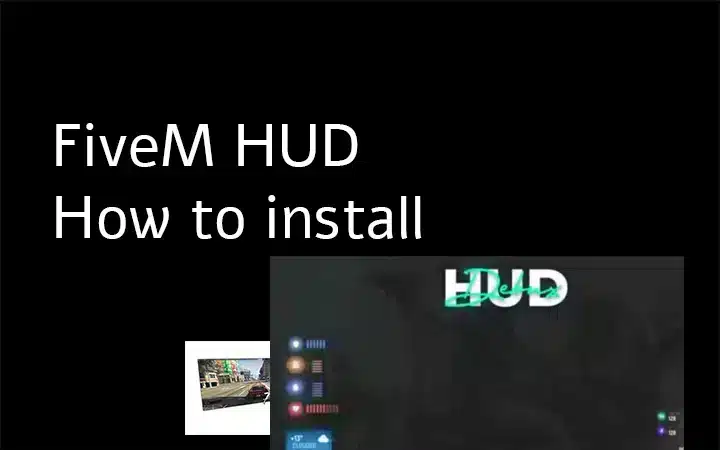

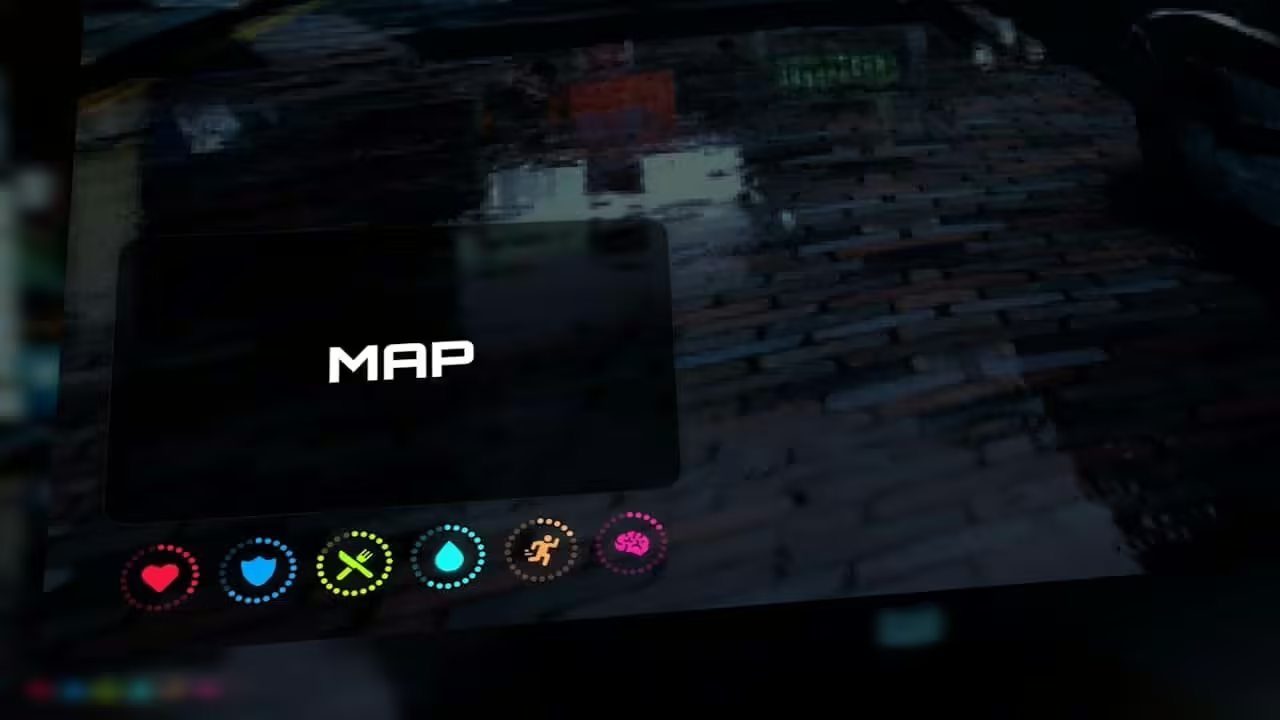






Adicionar comentário